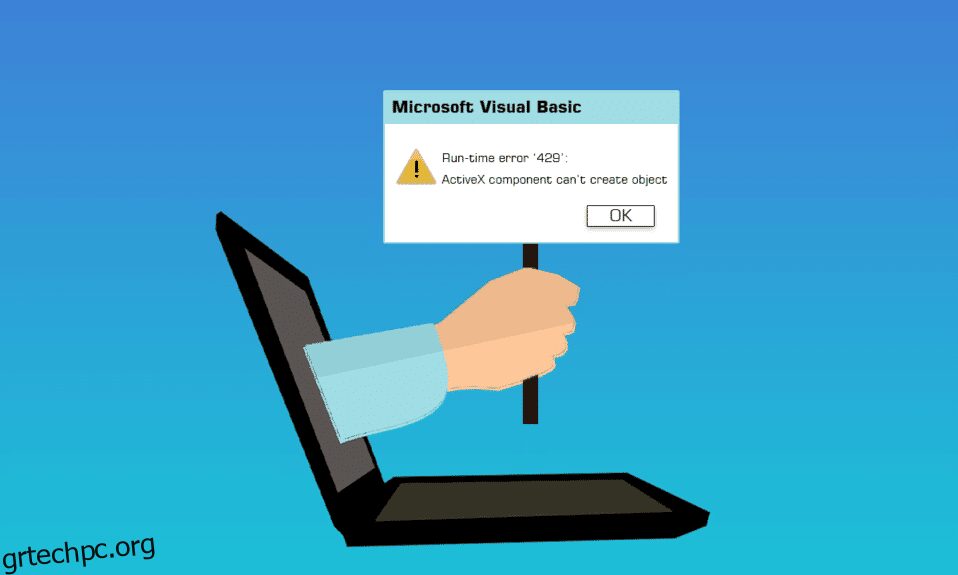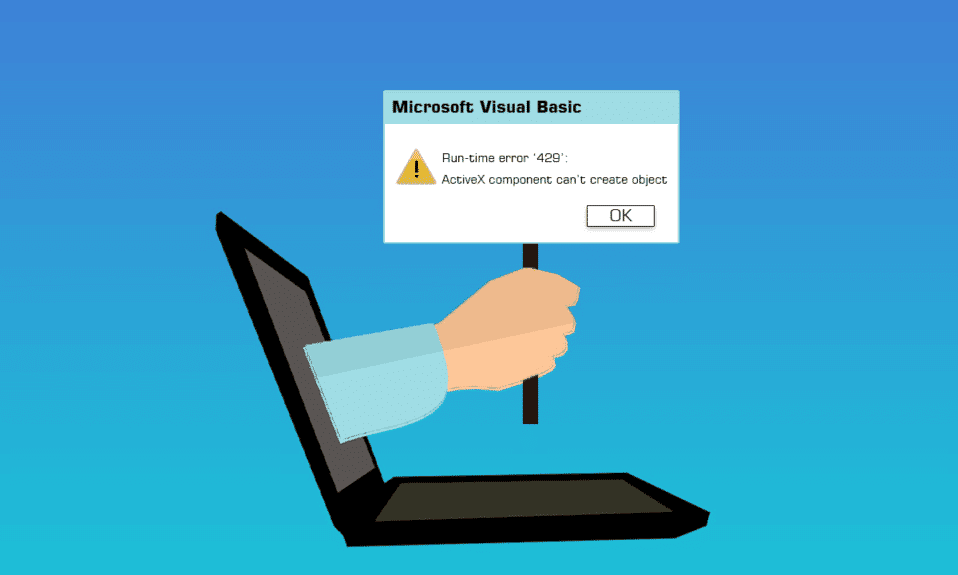
Τα προβλήματα χρόνου εκτέλεσης, τα οποία είναι ουσιαστικά ελαττώματα που αντιμετωπίζουν οι χρήστες στο λογισμικό, μπορεί να προκληθούν από στοιχεία ActiveX. Το σφάλμα χρόνου εκτέλεσης της Visual Basic 429 εμφανίζεται τακτικά κατά τη δημιουργία παρουσιών στο MS Office ή άλλα προγράμματα που βασίζονται ή χρησιμοποιούν τη Visual Basic. Σφάλμα χρόνου εκτέλεσης 429 Τα Windows 10 είναι ένα πρόβλημα που παρουσιάζεται όταν ένα άτομο χρησιμοποιεί μια συγκεκριμένη εφαρμογή στον υπολογιστή Windows και προκαλεί τη διακοπή λειτουργίας της εφαρμογής και τον απροσδόκητο τερματισμό λειτουργίας της. Ορισμένοι πελάτες ανέφεραν επίσης ότι αντιμετωπίζουν αυτό το πρόβλημα κατά την προσπάθειά τους να ξεκινήσουν εφαρμογές/πρόσθετα που βασίζονται σε VB, όπως αυτά από το Bloomberg και το Bintex. Οι χρήστες πολλών διαφορετικών εκδόσεων των Windows, συμπεριλαμβανομένων των Windows 10, έχουν εκφράσει ανησυχία για το σφάλμα χρόνου εκτέλεσης 429. Αυτό το σφάλμα παρουσιάζεται όταν το Component Object Model (COM) δεν μπορεί να δημιουργήσει το επιθυμητό αντικείμενο Αυτοματισμού, καθιστώντας το απρόσιτο στη Visual Basic. Το ActiveX Issue 429 είναι ένα άλλο όνομα για το ίδιο σφάλμα.
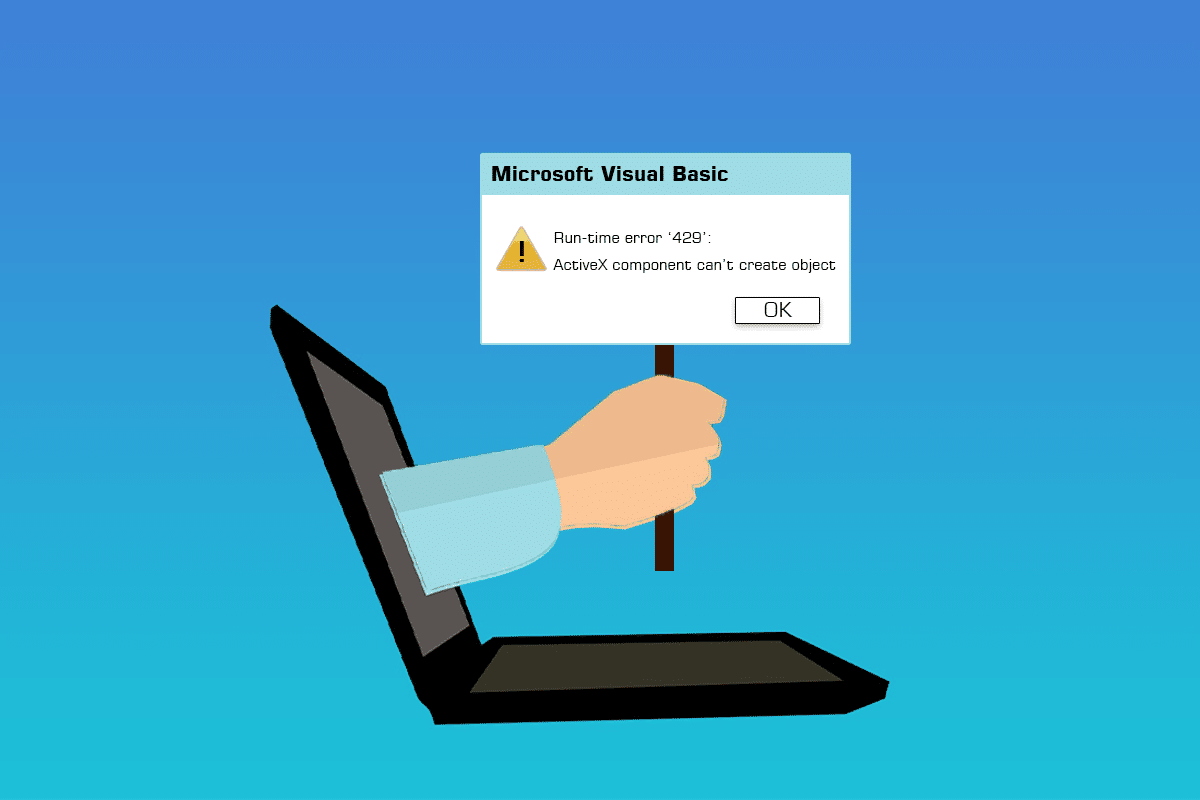
Πίνακας περιεχομένων
Πώς να διορθώσετε το σφάλμα χρόνου εκτέλεσης 429 στα Windows 10
Όποιος αντιμετωπίζει το σφάλμα χρόνου εκτέλεσης 429 έχει πολλές επιλογές για να προσπαθήσει να διορθώσει την κατάσταση. Μερικοί από τους πιο επιτυχημένους τρόπους αντιμετώπισης του σφάλματος χρόνου εκτέλεσης 429 είναι οι εξής:
Μέθοδος 1: Επιδιόρθωση αρχείων συστήματος
Τα κατεστραμμένα αρχεία συστήματος προκαλούν πολλά προβλήματα συστήματος, συμπεριλαμβανομένου του ζητήματος ActiveX 429. Το βοηθητικό πρόγραμμα System File Checker είναι ένα εργαλείο των Windows που εξετάζει έναν υπολογιστή για κατεστραμμένα ή κατεστραμμένα αρχεία συστήματος, τα εντοπίζει και είτε τα επιδιορθώνει είτε τα αντικαθιστά με αποθηκευμένες, άθικτες εκδόσεις. Διαβάστε τον οδηγό μας σχετικά με τον τρόπο επιδιόρθωσης αρχείων συστήματος στα Windows 10.

Μέθοδος 2: Επανεγγραφή της επηρεαζόμενης εφαρμογής
Εάν λαμβάνετε μόνο το σφάλμα χρόνου εκτέλεσης 429 όταν χρησιμοποιείτε ένα συγκεκριμένο πρόγραμμα στον υπολογιστή σας, είναι πολύ πιθανό η εν λόγω εφαρμογή να μην έχει ρυθμιστεί σωστά και να δημιουργεί προβλήματα. Αυτό μπορεί να διορθωθεί με την εκ νέου εγγραφή του επηρεαζόμενου προγράμματος στον ενσωματωμένο διακομιστή αυτοματισμού του λειτουργικού συστήματος Windows. Για να καταχωρήσετε ξανά το επηρεασμένο λογισμικό στον υπολογιστή σας, κάντε τα εξής και διορθώστε το σφάλμα χρόνου εκτέλεσης 429 στα Windows 10.
Σημείωση: Βεβαιωθείτε ότι έχετε συνδεθεί ως Διαχειριστής. Για να εγγράψετε ξανά ένα πρόγραμμα στον υπολογιστή σας, θα χρειαστείτε πρόσβαση διαχειριστή.
1. Προσδιορίστε ολόκληρη τη διαδρομή αρχείου για το εκτελέσιμο αρχείο εφαρμογής του προβληματικού προγράμματος.
2. Για να το κάνετε αυτό, μεταβείτε στον κατάλογο όπου εγκαταστάθηκε η επηρεαζόμενη εφαρμογή στον υπολογιστή σας, κάντε κλικ στη γραμμή διευθύνσεων στο παράθυρο της Εξερεύνησης των Windows, αντιγράψτε όλα όσα περιέχει σε μια τοποθεσία όπου μπορείτε να τα ανακτήσετε εύκολα όταν χρειάζεται και προσθέστε το αρχείο όνομα και επέκταση στο τέλος της διαδρομής του αρχείου.
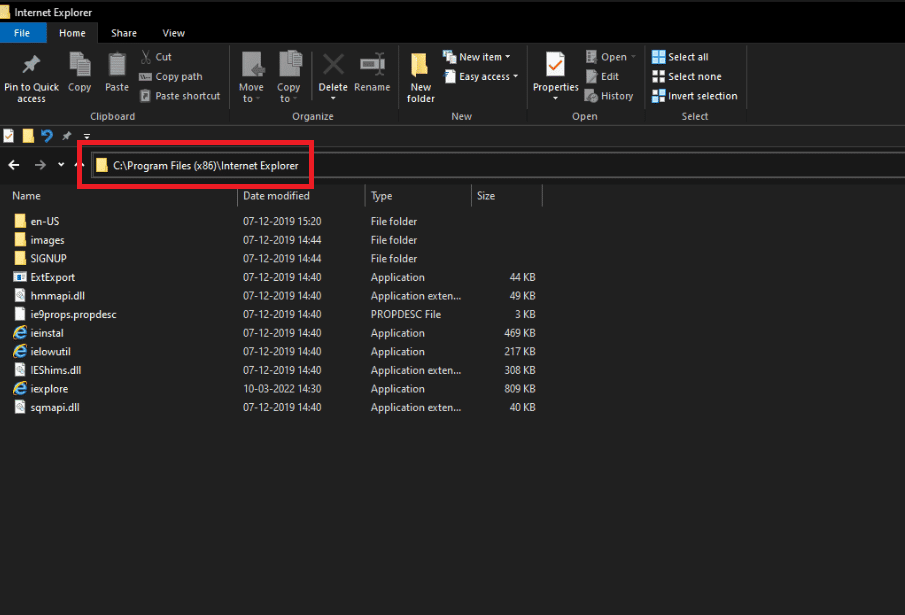
3. Πατήστε τα πλήκτρα Windows + R μαζί για να ανοίξετε το πλαίσιο διαλόγου Εκτέλεση.
4. Πληκτρολογήστε ολόκληρη τη διαδρομή αρχείου για το εκτελέσιμο αρχείο εφαρμογής που ανήκει στο πρόγραμμα που έχει προσβληθεί από το σφάλμα χρόνου εκτέλεσης 429, ακολουθούμενο από το /regserver. Ανατρέξτε στην παρακάτω εικόνα για να δείτε ένα παράδειγμα της εντολής.
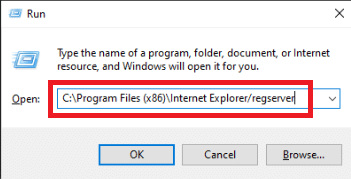
5. Περιμένετε να εγγραφεί ξανά με επιτυχία η εν λόγω εφαρμογή.
6. Βεβαιωθείτε ότι έχετε εκτελέσει και χρησιμοποιήσετε το πρόγραμμα μετά την εκ νέου εγγραφή του για να προσδιορίσετε εάν το σφάλμα χρόνου εκτέλεσης 429 εξακολουθεί να υπάρχει.
Μέθοδος 3: Επανεγγραφή αρχείου κλειδιού μητρώου
Σε ορισμένες περιπτώσεις, το μήνυμα σφάλματος χρόνου εκτέλεσης 429 αναφέρει ένα συγκεκριμένο αρχείο.OCX or.DLL στο οποίο δεν ήταν δυνατή η πρόσβαση του προγράμματος που επηρεάστηκε. Στην περίπτωσή σας, εάν το μήνυμα σφάλματος αναφέρει ένα αρχείο, το αρχείο απλώς δεν έχει καταχωρηθεί σωστά στο μητρώο του υπολογιστή σας. Το πρόβλημα θα μπορούσε να επιλυθεί με την εκ νέου εγγραφή του δεδομένου αρχείου. Για να καταχωρήσετε ξανά ένα αρχείο στο μητρώο του υπολογιστή σας, ακολουθήστε τα εξής βήματα:
Σημείωση: Σημειώστε το πλήρες όνομα του αρχείου που αναφέρεται στην ειδοποίηση σφάλματος.
1. Κλείστε Όλα τα ανοιχτά προγράμματα.
2. Πατήστε το κλειδί των Windows, πληκτρολογήστε Command Prompt και κάντε κλικ στο Run as Administrator.
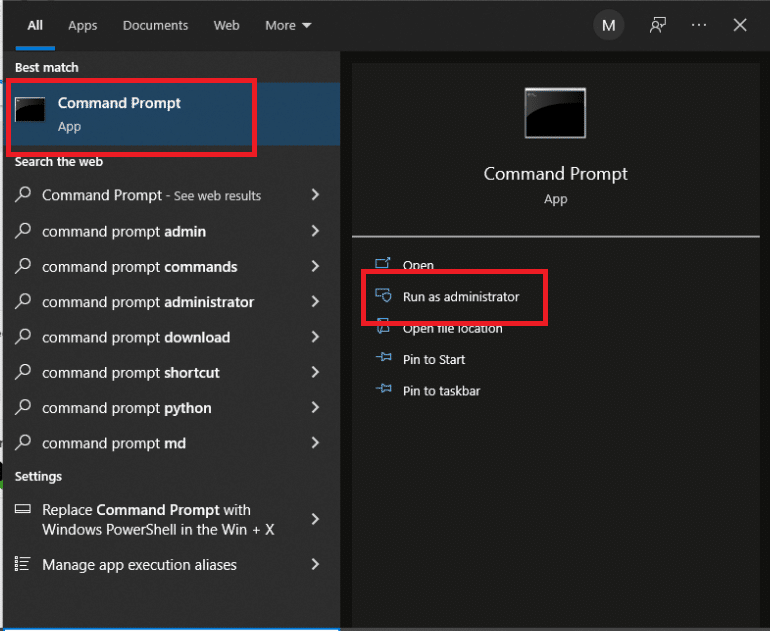
3. Πληκτρολογήστε την εντολή regsvr32 filename.ocx ή regsvr32 filename.dll και πατήστε το πλήκτρο Enter.
Σημείωση: Βεβαιωθείτε ότι έχετε αντικαταστήσει το όνομα αρχείου με το πραγματικό όνομα του αρχείου που υποδεικνύεται από την ειδοποίηση σφάλματος στη γραμμή εντολών.

4. Πριν ελέγξετε εάν το σφάλμα χρόνου εκτέλεσης 429 έχει επιλυθεί, περιμένετε να εγγραφεί ξανά με επιτυχία το απαραίτητο αρχείο στο μητρώο του υπολογιστή σας και, στη συνέχεια, ελέγξτε εάν το εν λόγω σφάλμα έχει επιλυθεί.
Μέθοδος 4: Εκτελέστε τη σάρωση για ιούς
Ένας εκτενής έλεγχος κακόβουλου λογισμικού των Windows με χρήση λογισμικού προστασίας από ιούς τρίτου κατασκευαστή ενδέχεται να μπορέσει να επιλύσει το σφάλμα χρόνου εκτέλεσης 429. Υπάρχουν πολλές διαθέσιμες εναλλακτικές λύσεις λογισμικού προστασίας από ιούς που ανταποκρίνονται σε ποικίλες απαιτήσεις και προϋπολογισμούς. Ορισμένες από τις κορυφαίες λύσεις προστασίας από ιούς για υπολογιστές με Windows 10 παρέχουν δωρεάν δοκιμές με πλήρεις δυνατότητες, επιτρέποντάς σας να τις δοκιμάσετε πριν αγοράσετε μια συνδρομή. Διαβάστε τον οδηγό μας για το πώς μπορώ να εκτελέσω μια σάρωση για ιούς στον υπολογιστή μου.
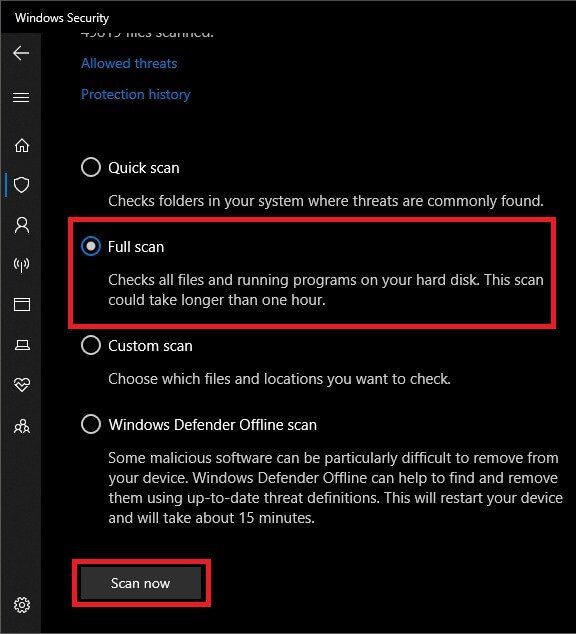
Μέθοδος 5: Ενημερώστε τα Windows
Θα πρέπει επίσης να ελεγχθούν και να εγκατασταθούν οι ενημερώσεις των Windows. Η Microsoft ενημερώνει συχνά τα αρχεία συστήματος που ενδέχεται να συνδέονται με το σφάλμα 429. Ως αποτέλεσμα, η εγκατάσταση των πιο πρόσφατων Service Pack και ενημερώσεων κώδικα για τα Windows μπορεί να βοηθήσει στην επίλυση προβλημάτων χρόνου εκτέλεσης. Διαβάστε τον οδηγό μας σχετικά με τον τρόπο λήψης και εγκατάστασης της τελευταίας ενημέρωσης των Windows 10 για να το κάνετε αυτό.
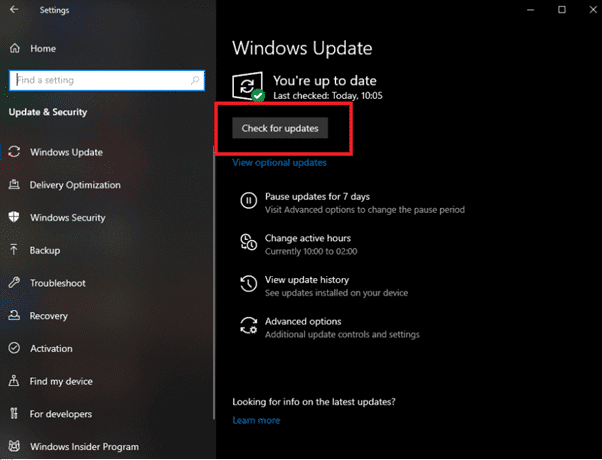
Μέθοδος 6: Εκτελέστε Επαναφορά Συστήματος
Η Επαναφορά Συστήματος αντιστρέφει τις τροποποιήσεις του συστήματος επαναφέροντας τα Windows σε προηγούμενη ημερομηνία. Η Επαναφορά Συστήματος είναι μια χρονομηχανή των Windows και μπορείτε να τη χρησιμοποιήσετε για να επαναφέρετε τον υπολογιστή ή τον φορητό υπολογιστή σας σε σημείο που το πρόγραμμά σας δεν έδινε το μήνυμα σφάλματος ActiveX. Διαβάστε τον οδηγό μας σχετικά με τον τρόπο χρήσης της επαναφοράς συστήματος στα Windows 10.
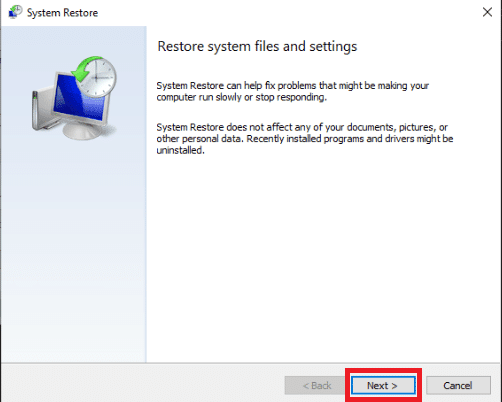
Μέθοδος 7: Επανεγκατάσταση του Microsoft Windows Script (για Windows XP και Windows Server 2003)
Ο στόχος του Microsoft Windows Script στα Windows XP και στον Windows Server 2003 είναι να επιτρέψει σε πολλές γλώσσες δέσμης ενεργειών να λειτουργούν σε τέλεια αρμονία ταυτόχρονα, αλλά μια εσφαλμένη, ημιτελής ή κατεστραμμένη εγκατάσταση μπορεί να προκαλέσει μια σειρά προβλημάτων, συμπεριλαμβανομένου του σφάλματος χρόνου εκτέλεσης 429. Είναι κατανοητό ότι η επανεγκατάσταση του Microsoft Windows Script θα διορθώσει το σφάλμα χρόνου εκτέλεσης 429 σε Windows XP ή Windows Server 2003. Για να επανεγκαταστήσετε το Microsoft Windows Script στον υπολογιστή σας, απλώς ακολουθήστε τα βήματα που δίνονται παρακάτω.
1. Εάν χρησιμοποιείτε Windows XP, μεταβείτε στη σελίδα λήψης του Windows Script 5.7, διαφορετικά μεταβείτε στη σελίδα λήψης του Windows Server 2003.
2. Επιλέξτε Λήψη.

3. Περιμένετε να γίνει λήψη του προγράμματος εγκατάστασης Microsoft Windows Script.
4. Αφού κατεβάσετε το πρόγραμμα εγκατάστασης, μεταβείτε στον κατάλογο όπου αποθηκεύτηκε και ξεκινήστε το.
5. Για να εγκαταστήσετε με ασφάλεια και ακρίβεια το Microsoft Windows Script, ακολουθήστε τις οδηγίες στην οθόνη και εκτελέστε το πρόγραμμα εγκατάστασης μέχρι το τέλος.
Ελέγξτε για να προσδιορίσετε εάν το σφάλμα χρόνου εκτέλεσης 429 εξακολουθεί να υπάρχει μετά τη σωστή εγκατάσταση του Microsoft Windows Script στον υπολογιστή σας.
***
Ελπίζουμε ότι βρήκατε αυτές τις πληροφορίες χρήσιμες και ότι μπορέσατε να διορθώσετε το σφάλμα χρόνου εκτέλεσης 429 στα Windows 10. Ενημερώστε μας ποια τεχνική ήταν η πιο ωφέλιμη για εσάς. Χρησιμοποιήστε την παρακάτω φόρμα εάν έχετε ερωτήσεις ή σχόλια.